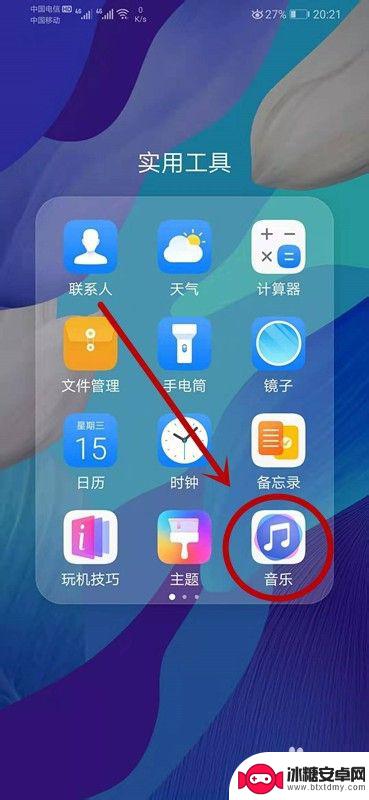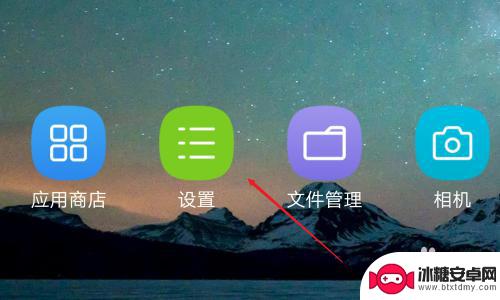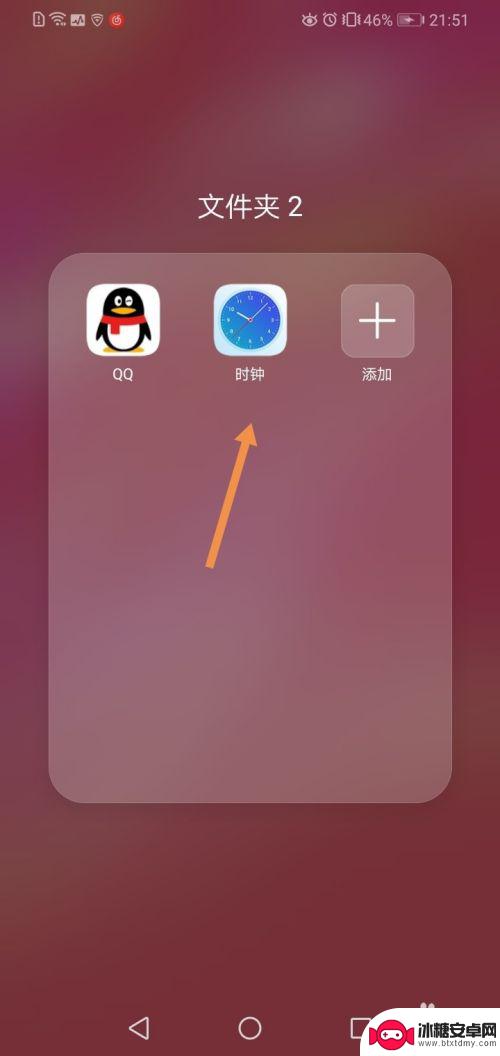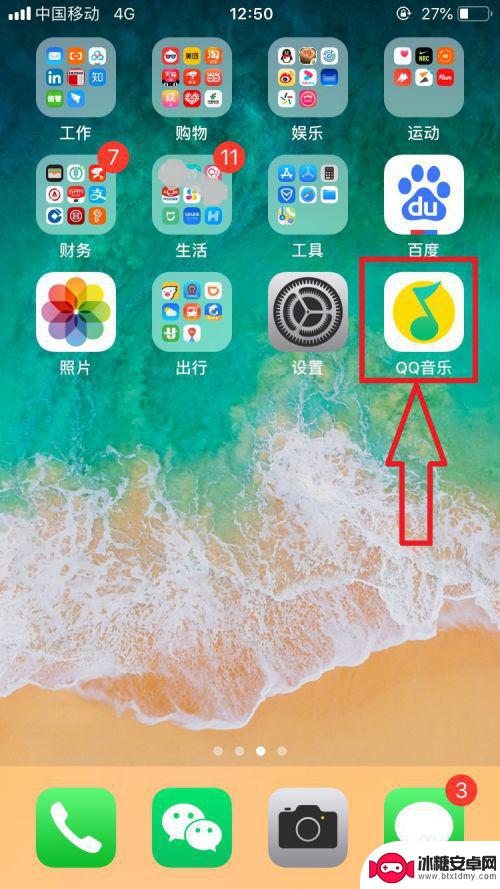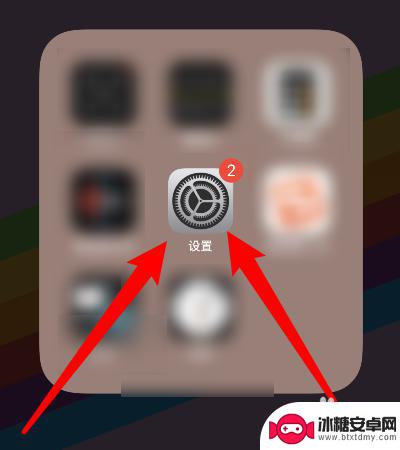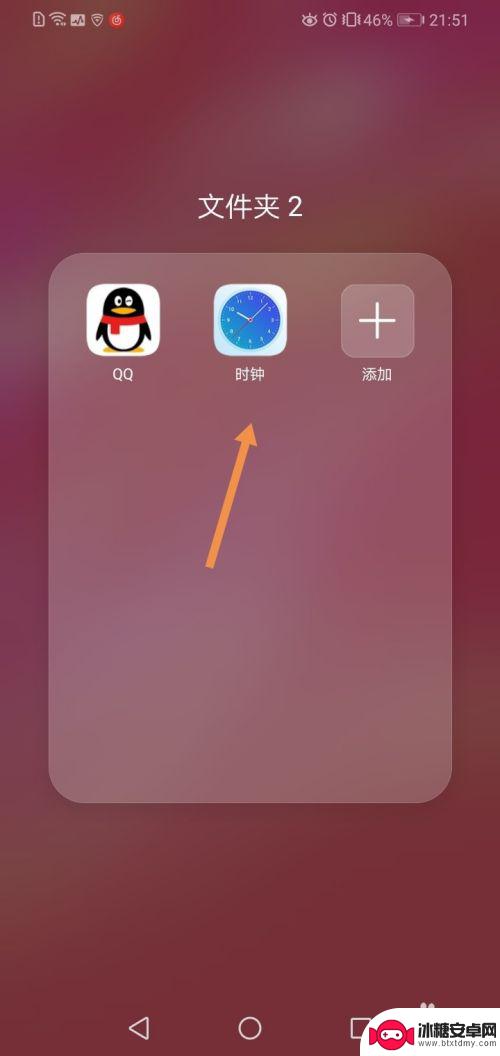怎么给苹果手机设置闹钟铃声为歌曲 苹果手机怎么设置歌曲当闹钟
怎么给苹果手机设置闹钟铃声为歌曲,在现代生活中,手机已经成为我们不可或缺的伙伴之一,而在手机中,闹钟功能更是常用的功能之一。想让闹钟的铃声变得更加个性化,让我们在清晨被自己喜爱的歌曲音乐所唤醒,或许是许多人的愿望。对于苹果手机用户来说,设置闹钟铃声为歌曲并不难,只需简单的几个步骤即可实现。让我们一起来了解一下,苹果手机如何设置歌曲为闹钟铃声。
苹果手机怎么设置歌曲当闹钟
具体步骤:
1.手机上选择并打开【QQ音乐】,如下图所示。
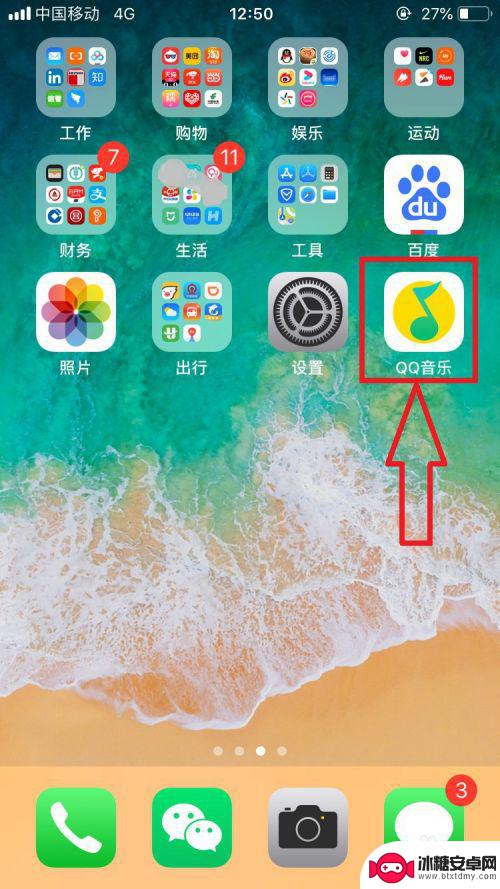
2.进入【QQ音乐】页面,选择打开右下角【我的】选项。在【我的】页面中找到【本地】音乐。如下图所示。
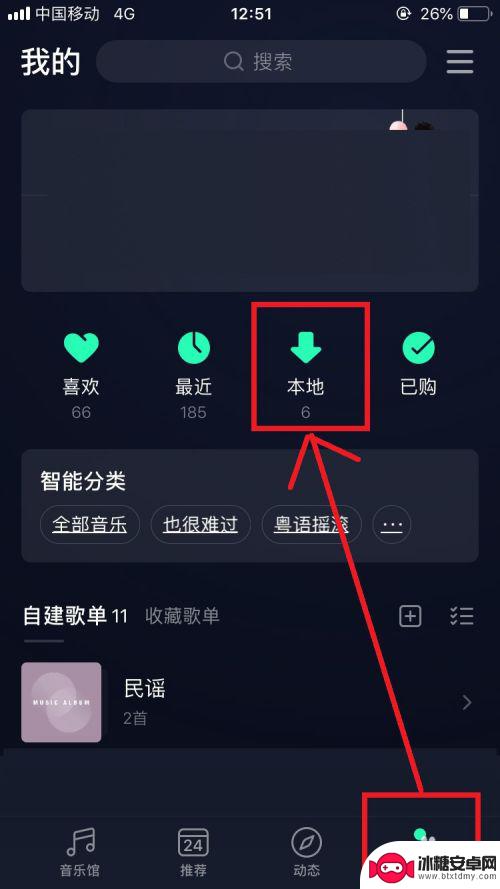
3.进入【本地歌曲】页面,选择音乐选项,点击打开该音乐右侧【...】,在弹出的工具栏中找到并选择【设置铃声】选项,如下图所示。
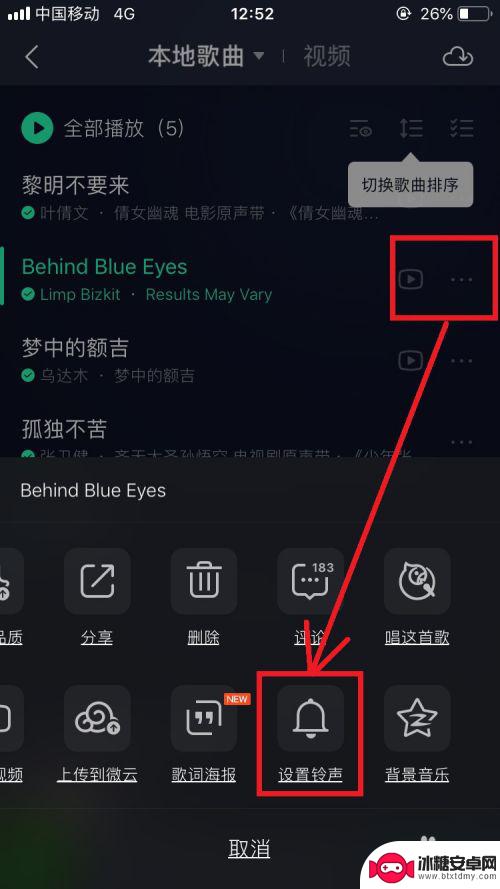
4.进入【铃声设置】页面,选取音乐片段后,点击【设置为铃声】按钮,如下图所示。
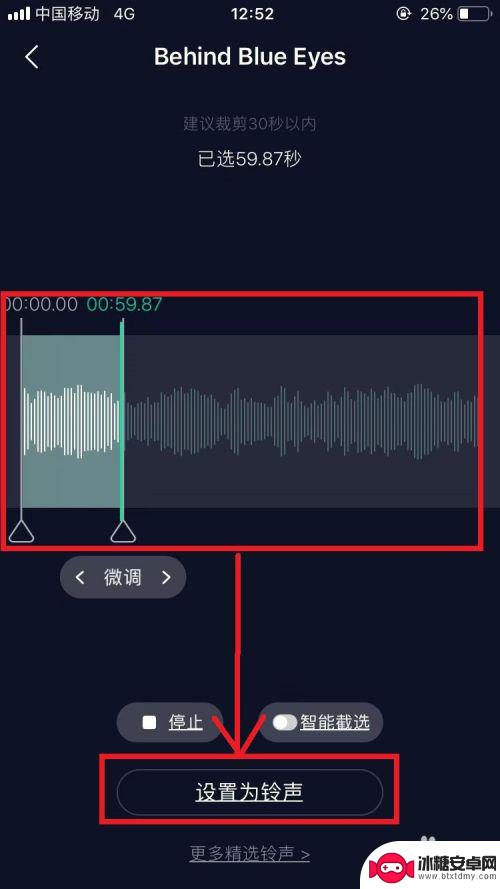
5.在弹出窗体页面中,选择【拷贝到库乐队】选项。如下图所示。
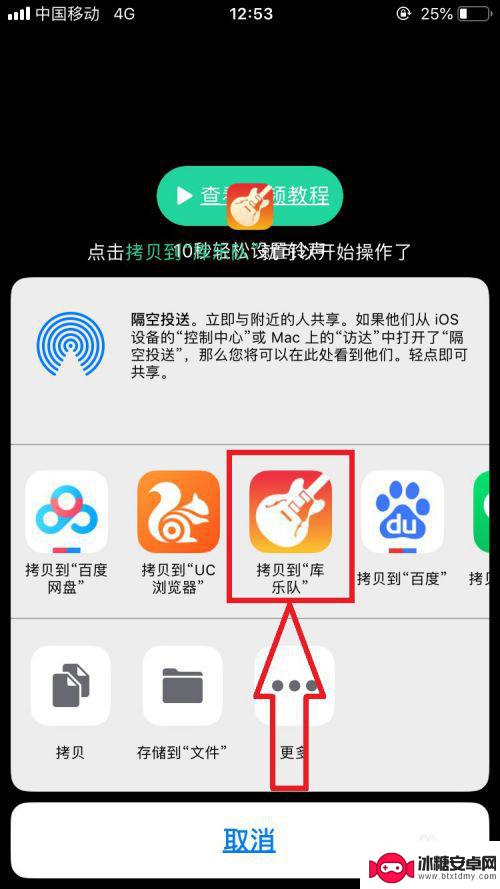
6.在选择完【拷贝到库乐队】选项后,页面跳转到【库乐队】。此时可以在库乐队的【最近项目】列表中看到刚刚分享的音乐;点击该音乐项目,在弹出的菜单列表中选择【共享】选项,如下图所示。
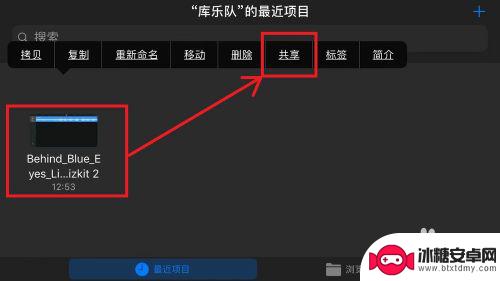
7.从弹出的【共享乐曲】选项中,选择【电话铃声】选项,如下图所示。
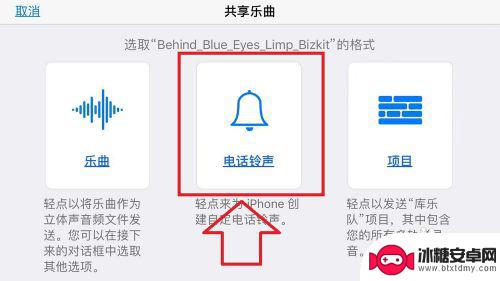
8.进入【导出电话铃声】页面,在当前页面编辑该【电话的铃声】的名称后。点击页面右上角【导出】按钮,库乐队完成电话铃声的导出操作,如下图所示。
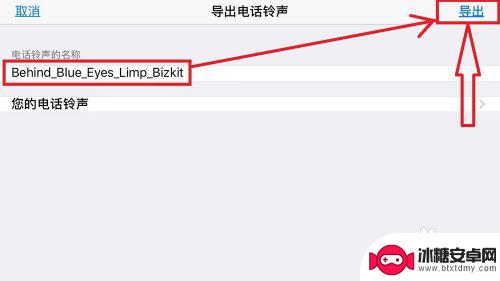
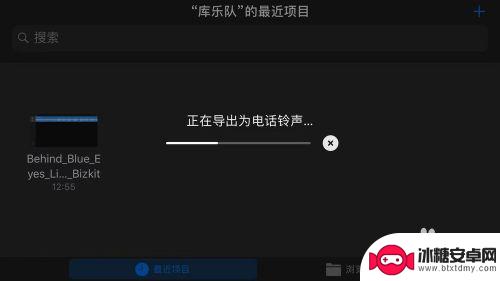
9.经过上述步骤后,完成将本地音乐歌曲转化为苹果手机的电话铃声操作。为下一步的闹钟设置个性化铃声提供了必要的前提。
以上是给苹果手机设置闹钟铃声为歌曲的全部内容了,如有需要,用户可以按照以上步骤进行操作,希望对大家有所帮助。
相关教程
-
如何设置手机来电铃声歌曲 华为手机设置本地音乐为闹钟铃声方法
在日常生活中,手机的来电铃声和闹钟铃声是我们经常接触到的功能,如何设置手机来电铃声歌曲和将本地音乐设置为闹钟铃声成为了很多华为手机用户关注的问题。通过简单的操作,我们可以轻松地...
-
iqoo手机怎么自定义闹钟铃声 iQOO手机改闹钟的歌曲推荐
iqoo手机怎么自定义闹钟铃声,现代人的生活节奏越来越快,闹钟成为了我们每天早晨不可或缺的存在,传统的铃声往往单调乏味,让人感到厌倦。对于喜爱个性化的人来说,使用自定义闹钟铃声...
-
oppo闹铃音乐在哪里设置 OPPO手机怎样设置闹钟铃声
OPPO手机的闹钟铃声设置很简单,只需打开手机的时钟应用,然后点击设置闹钟,在设置闹钟的界面中,可以选择闹钟铃声的类型和音量大小。而要设置闹钟铃声的具体音乐,则需要进入手机的音...
-
如何设计手机开机歌 在苹果手机上怎么用歌曲做闹钟
随着科技的不断进步,手机已经成为我们生活中不可或缺的一部分,每天早上,手机闹钟响起,提醒我们开始新的一天。为了让手机闹钟更具个性化和愉悦感,许多人开始关注如何设计手机开机歌。特...
-
苹果手机闹钟怎么设置震动不响铃 iPhone闹钟仅震动无声音怎么设置
苹果手机闹钟怎么设置震动不响铃,苹果手机的闹钟功能是我们日常生活中常用的工具之一,它可以帮助我们按时起床、提醒重要事项等,有时候我们可能需要在不想被铃声吵醒的情况下使用闹钟,这...
-
oppoa9手机闹钟铃声在哪里设置 OPPO手机闹钟铃声设置方法
OPPO A9手机作为一款功能强大的智能手机,其闹钟功能在我们日常生活中扮演着重要的角色,很多用户对于如何设置OPPO A9手机的闹钟铃声却感到困惑。事实上设置OPPO A9手...
-
如何拆手机显示屏 怎么正确拆解手机外屏
在日常生活中,手机已经成为我们生活中不可或缺的一部分,随着时间的推移,手机屏幕可能出现问题,需要进行更换或修理。如何正确地拆解手机外屏成为了许多人关注的焦点。正确的操作方法不仅...
-
手机怎连接网络 手机连接WIFI网络设置
手机已经成为我们日常生活中必不可少的工具,而连接网络更是手机功能的基础之一,手机可以通过多种方式连接网络,其中最常见的方式就是连接WIFI网络。连接WIFI网络可以让手机实现快...
-
苹果手机怎么样设置无线网 iPhone如何连接WIFI
苹果手机作为一款领先的智能手机品牌,其连接无线网络的设置也是非常简单方便的,用户只需打开手机的设置,进入Wi-Fi选项,然后选择要连接的无线网络并输入密码即可轻松连接上互联网。...
-
门禁卡怎么设置手机用密码 手机门禁卡设置方法
现代科技的发展使得门禁系统也变得更加智能化,我们可以通过手机来设置门禁卡的密码,实现更加便捷的出入方式。手机门禁卡设置方法也变得更加简单易行,让我们可以随时随地控制自己的出入权...